Products Featured
Nyepetake Aliran Kerja Sampeyan - Ngedit Kumpulan, Prasetel, lan Ngowahi Ukuran / Ngasah
Apa sampeyan ngerti sampeyan bisa nyepetake alur kerja sampeyan kanthi nyunting gambar sekumpulan? Yen sampeyan nglampahi 5 menit saben gambar, lan nuduhake 30 gambar ing galeri, yaiku 2.5 jam wektu nyunting. Yen sampeyan ngowahi sawetara gambar sekaligus, sampeyan bisa nyuda wektu nganti udakara setengah jam!
Nanging, aku ora duwe sangkalan sethithik: Sampeyan kudu duwe klompok gambar sing apik sing akurat kaya ing paparan lan kejelasan. Yen foto sing sampeyan edit butuh perawatan khusus - kayata tutul cacat cacat / bekas luka, lsp, mula foto kasebut ora bakal diproses kanthi cara iki.
Pisanan, ayo ngobrol babagan editing kumpulan ing Adobe Camera Raw.
Ing alur kerja, aku nggunakake Adobe Bridge kanggo milih "penjaga "ku kanthi menehi 5 bintang. Aku banjur milah foto miturut peringkat lintang. Ing Bridge, aku milih file sing padha, banjur bukak ing Adobe Camera Raw.

Sawise ing ACR, aku nggawe suntingan -
Aku banjur ngedit suntingan kasebut menyang gambar liyane sing dakbukak ing ACR.
Sawise pangowahan wis ditrapake kanggo kabeh gambar sing dipilih, aku bisa ngatur suntingan kanthi cepet ing saben gambar yen ana tweak sing dibutuhake.
Aku banjur bisa nyimpen kabeh file sekaligus minangka file JPEG kanthi resolusi dhuwur.
Aku bisa nemtokake konvensi penamaan sing dakkarepake ing kothak dialog Pilihan Simpen.
Dadi, saiki aku wis nyunting file kasebut sajrone sawetara menit, aku bisa nggawe versi file liyane, nggunakake prasetel utawa nyunting kanthi manual. Aku seneng nyakup salinan ireng lan putih potret tartamtu amarga aku yakin klien seneng opsi kasebut.
Amarga gambar sing daktemokake ing grup iki kabeh padha, aku bisa nyetel gambar sing pertama, "Pilih Kabeh" banjur "Selarasake" pangaturan kasebut menyang prasetel sing ditrapake.
Kaya sing daklakoni karo versi warna asli, saiki aku bisa "Simpen Gambar" kanggo njupuk jpeg resolusi dhuwur saka file Ireng lan Putih.
Babagan pungkasan sing bakal dakkandhakake karo sampeyan yaiku apa sing dakkarepake kanggo nyiyapake file kanggo ngunggah menyang galeri klien lan / utawa nyiyapake slide show. Aku seneng duwe 2 versi saben file - versi "Web" lan "Print" (alias, versi resolusi kurang lan dhuwur kanggo saben gambar).
Mangkene direktori sing ngemot kabeh file resolusi dhuwur sing disimpen ing prosesku ing ndhuwur -
Aku banjur mlebu Photoshop (aku nggunakake CS5), lan nggunakake fungsi "Prosesor Gambar". Bisa ditemokake ing Gambar> Skrip> Prosesor Gambar.
Ing kothak dialog Prosesor Gambar, aku milih file sing pengin diproses -
Aku banjur milih ing endi aku pengin file sing diproses disimpen-
Ana ing Langkah 3, ing endi ngowahi ukuran gambar ing kumpulan! Aku milih 900px ing sisih paling dawa amarga iki ukuran optimal kanggo blog lan situs web. Aku uga milih mbukak tumindak sing ngasah saben gambar adhedhasar spesifikasi tumindak ing langkah 4 ing "Preferensi" -
Lan Voila! Sawise Prosesor Gambar mlaku kanthi cepet, aku banjur nduwe gambar web sing diasah lan diowahi ukuran sing wis siap diunggah.
Muga-muga iki bisa nyepetake sawetara wong sampeyan. Elinga, wektu iku dhuwit, lan nalika sampeyan bisa ngirit tegese bathi luwih gedhe kanggo bisnis sampeyan, utawa yen sampeyan kaya aku, tegese luwih akeh wektu kanggo kulawarga!
Lori Gordon minangka pamilik Shooting Star Photography, LLC ing Birmingham, Alabama. Dheweke uga dadi mitra pamilik saka Klik Lokakarya, ing ngendi dheweke mulang wong nggunakake DSLR ing mode manual karo pasangane, Jody Williams, saka Jody Lynn Photography ing Atlanta, Georgia.
No Comments
Ninggalake Komentar
Sampeyan kudu mlebu ing kanggo ngirim komentar.














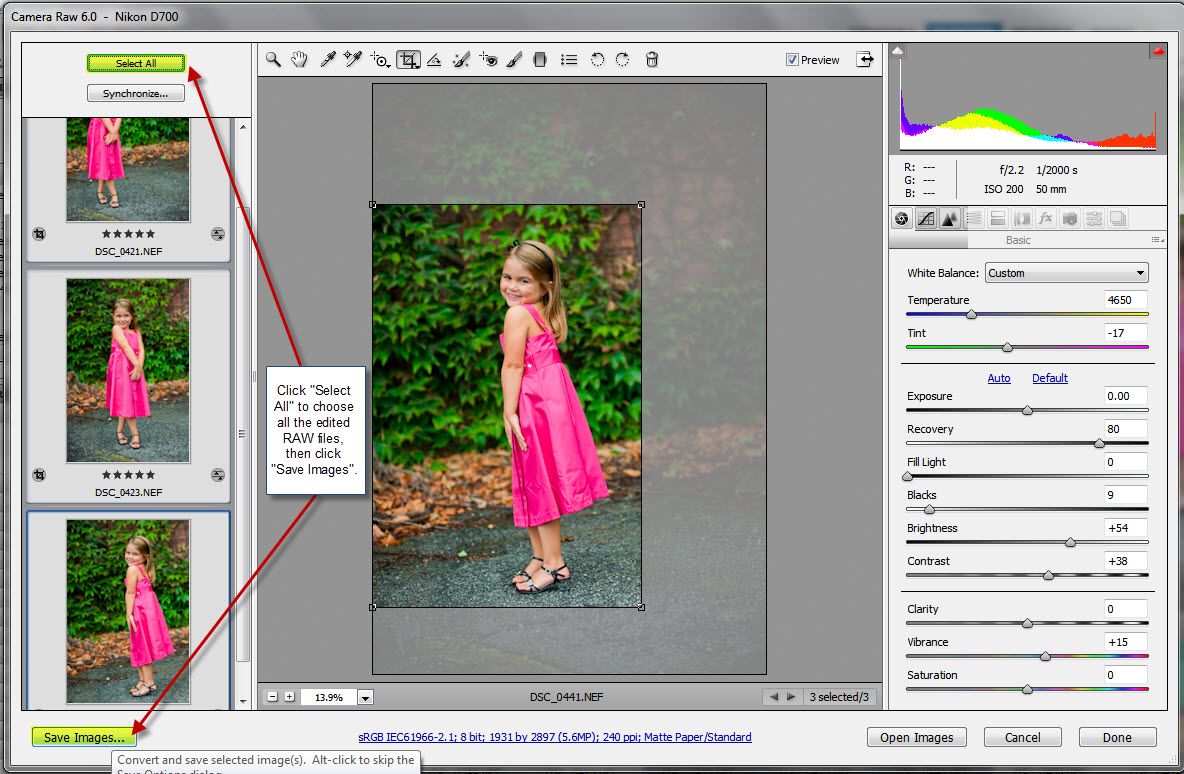

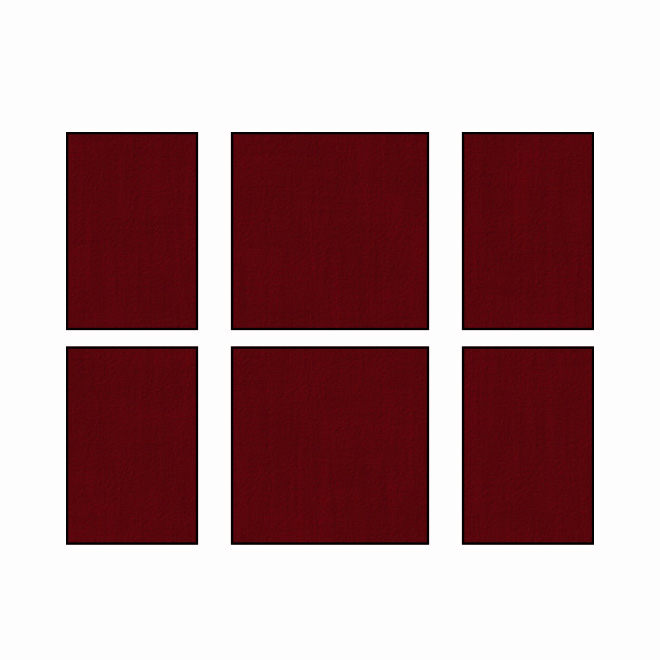
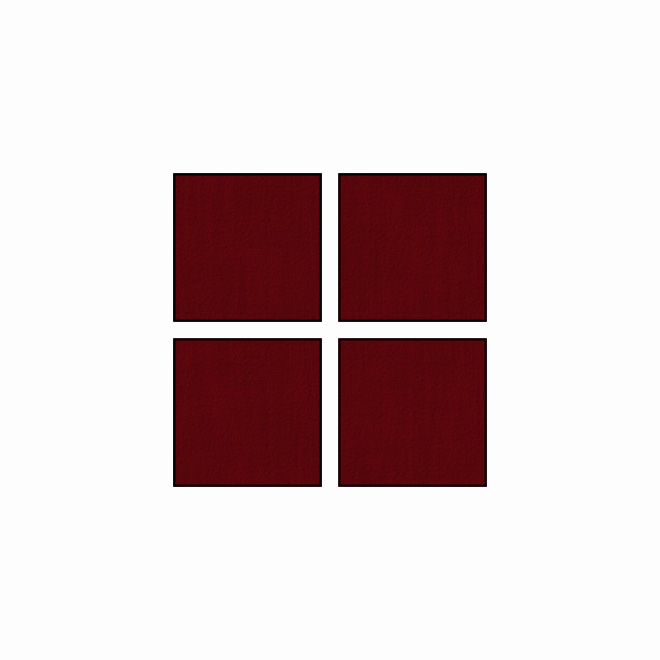
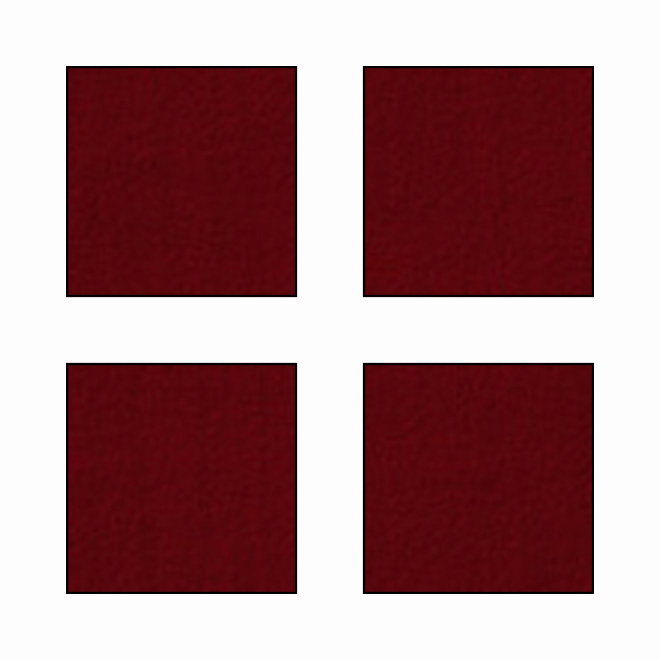

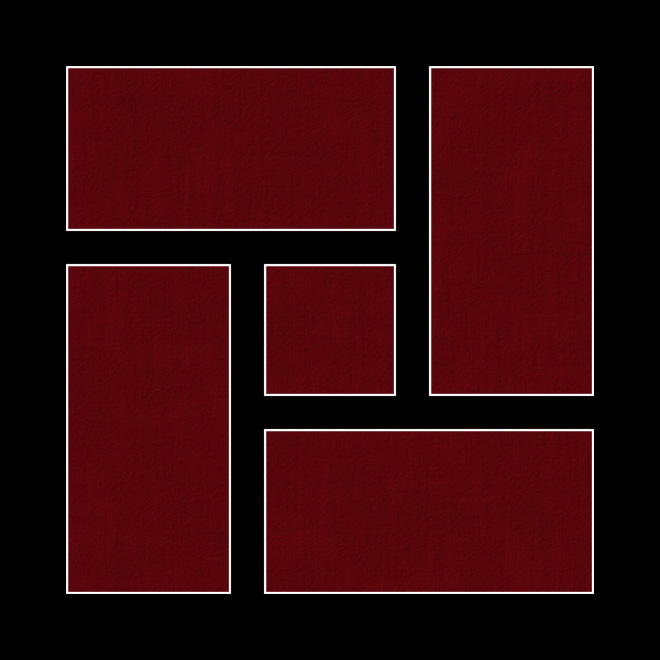


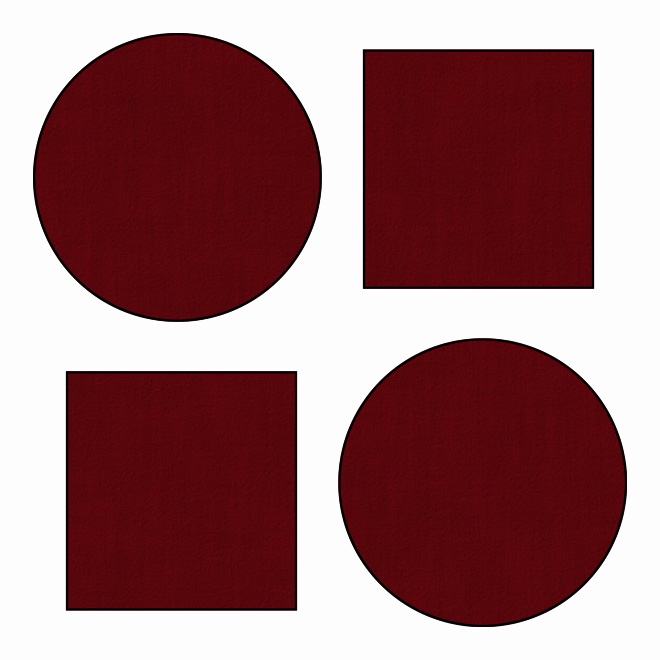
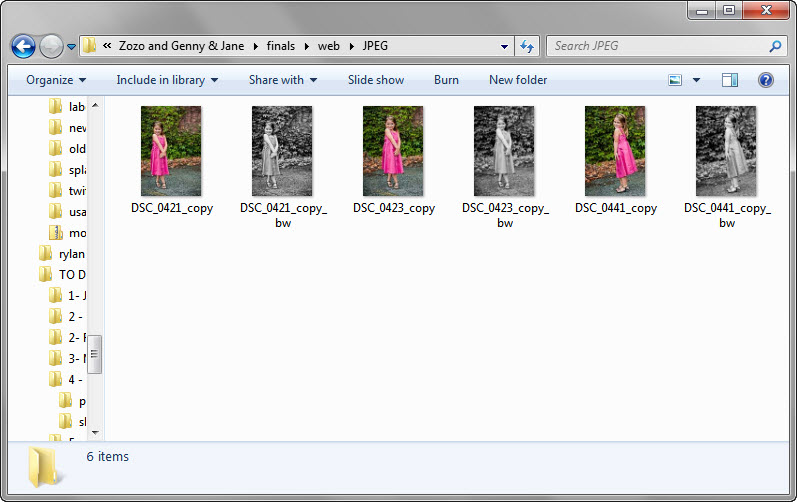





























Aku nggawe sawetara perkara kanthi rutin. Aku nggunakake tumindak khusus sing digawe kanggo ngowahi ukuran lan nyimpen foto kanggo ngunggah web (kanggo facebook, email, blogging). Sawise diowahi, aku mbukak foto pungkasan liwat kumpulan. Aku uga nggunakake batch kanthi tumindak sing aku seneng nggunakake kanthi rutin sing muncul warna. Sanajan kahanan sing paling apik, pop iki pancen alus banget lan bisa ditambah tanpa katon jelas yen diowahi. Batching minangka alat sing HEBAT! Matur nuwun kanggo artikel iki!
Aku ngerti kudu ana cara kanggo stream line ... sanajan aku isih durung mikir yen "entuk" prosese, aku bakal nggunakake iki minangka pandhuan.
Aku mung nembak sesi kaping pisanan ing mentah lan duwe luwih saka 100 gambar kanggo diowahi. Pos iki minangka berkah kanggo aku. Aku ngerti kudu ana cara kanggo nggawe pirang-pirang gambar sekaligus. Saiki aku ngerti. Matur nuwun kanthi sanget kanggo artikel iki. Aku matur nuwun banget kanggo informasi kasebut.
Hai, kiriman sing mbiyantu banget. Aku kepengin weruh, apa ana ukuran tartamtu sing sampeyan potret sadurunge klien milih ukuran sing dikepengini? Aku mesthi bisa nggunakake pitulungku!
Matur nuwun kanthi sanget !!! aku nembe nganyari saka PSE 6 dadi PS 5 lan aku bersenjata karo Scott Kelby, Lesa Snider lan MCP .... apa maneh sing kudu dikuasai monster iki sing diarani photoshop 😉
Seneng pandhuan iki, aku bakal nggunakake nalika njupuk foto kanthi rutin! Mung pitakon cepet, aku duwe pirang-pirang file sing dijupuk ing Jpeg, apa iki bisa digunakake?